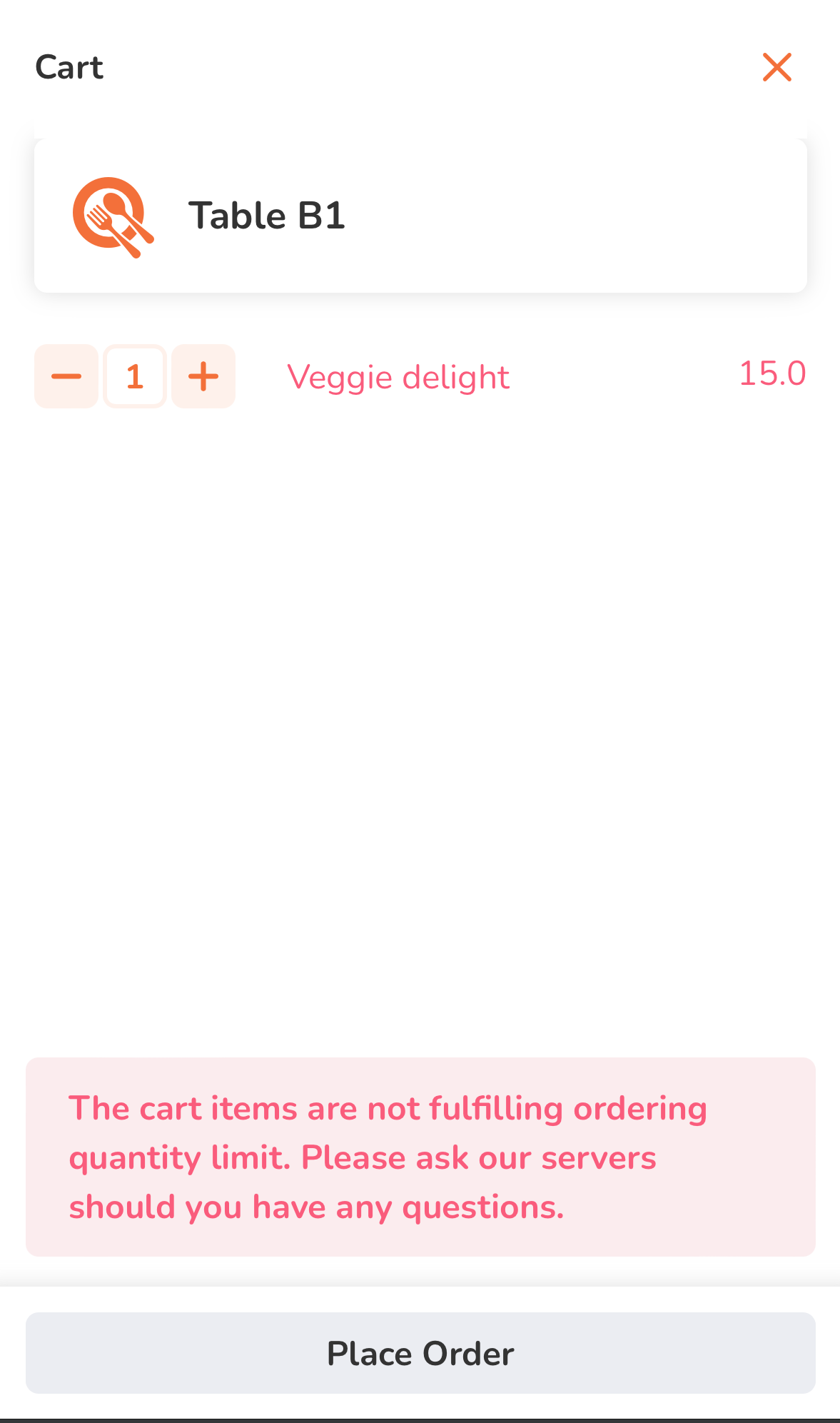系统设置
Table of Contents
设置和管理下单数量限制
了解如何设置下单数量限制并将其应用于订单。
下单数量限制允许Eats365 POS 系统限制顾客可以下单的商品数量。您可以根据人数、每个餐桌订单、每个订单或每年龄组别设置要应用的限制。
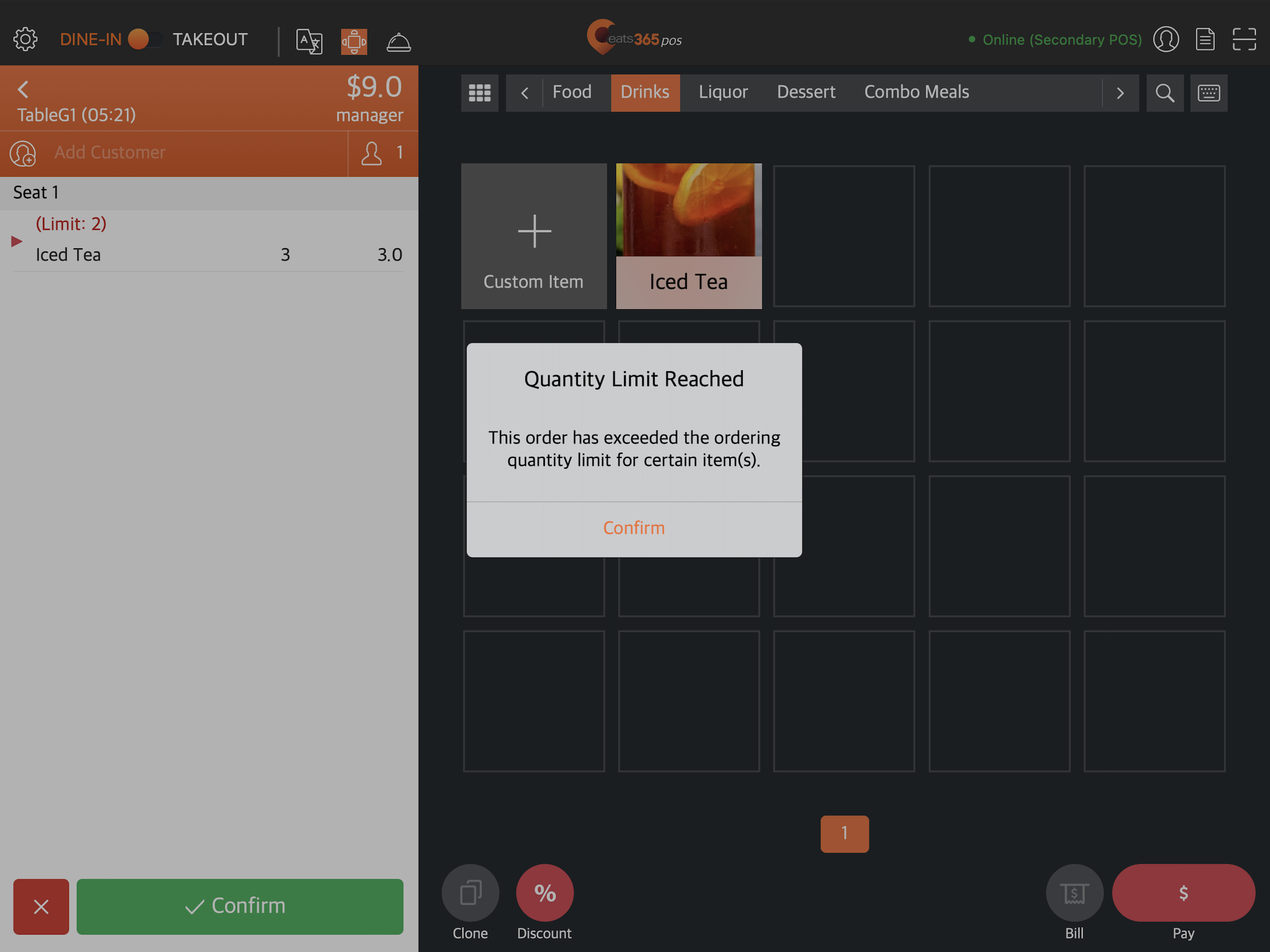
在本文中,您将了解如何设置下单数量限制。
设置下单数量限制
在对商品应用下单数量限制之前,您必须首先设置下单数量限制的规则。
要设置下单数量限制,请按照以下步骤操作:
- 登录商家界面。
- 在左侧面板上,单击进阶设置。
- 单击“系统设置” 。然后,选择下单数量限制。
- 单击+新增下单数量限制。
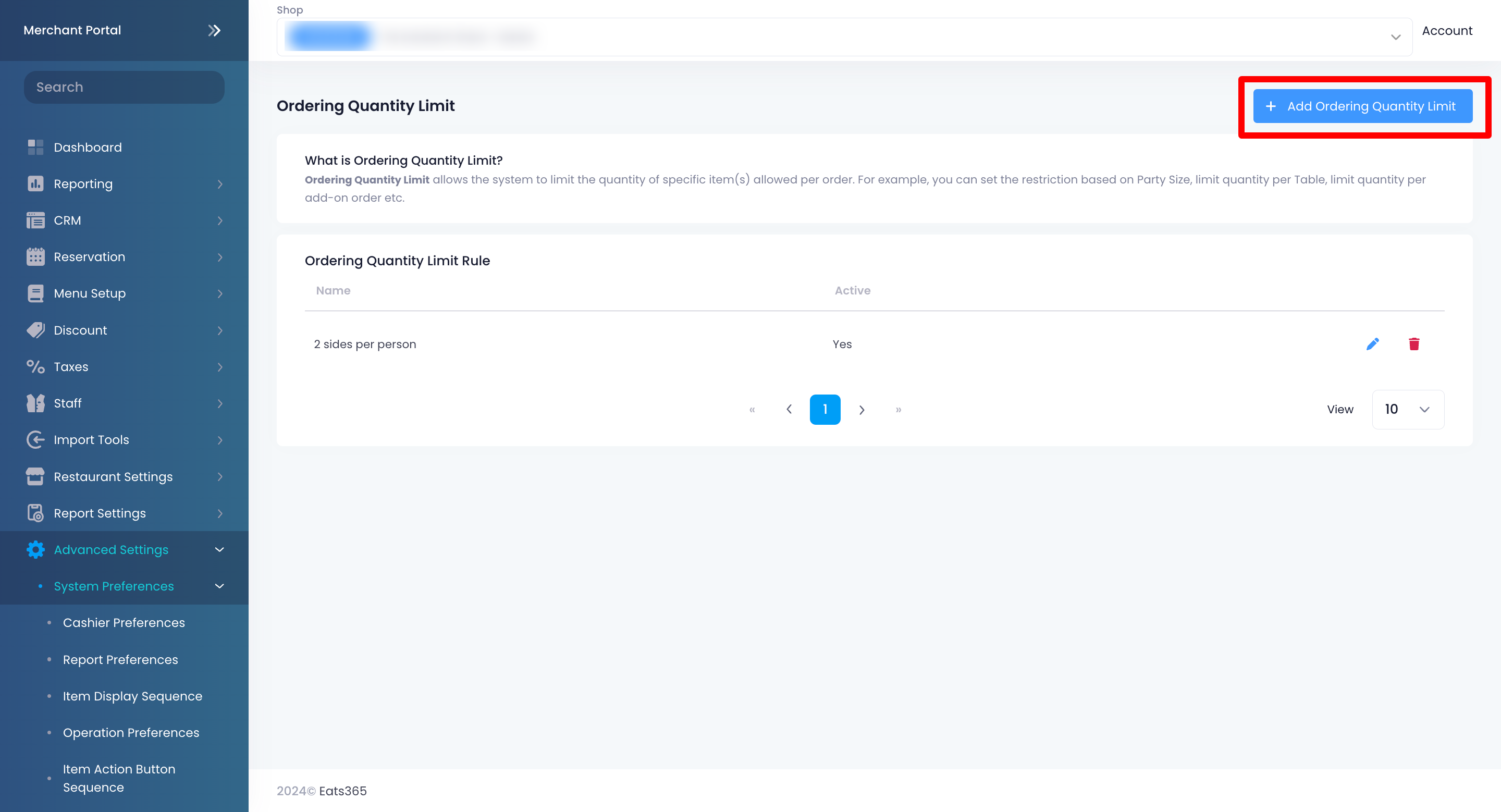
- 打开启用
 以启用下单数量限制。
以启用下单数量限制。 - 输入每种语言的规则名称。
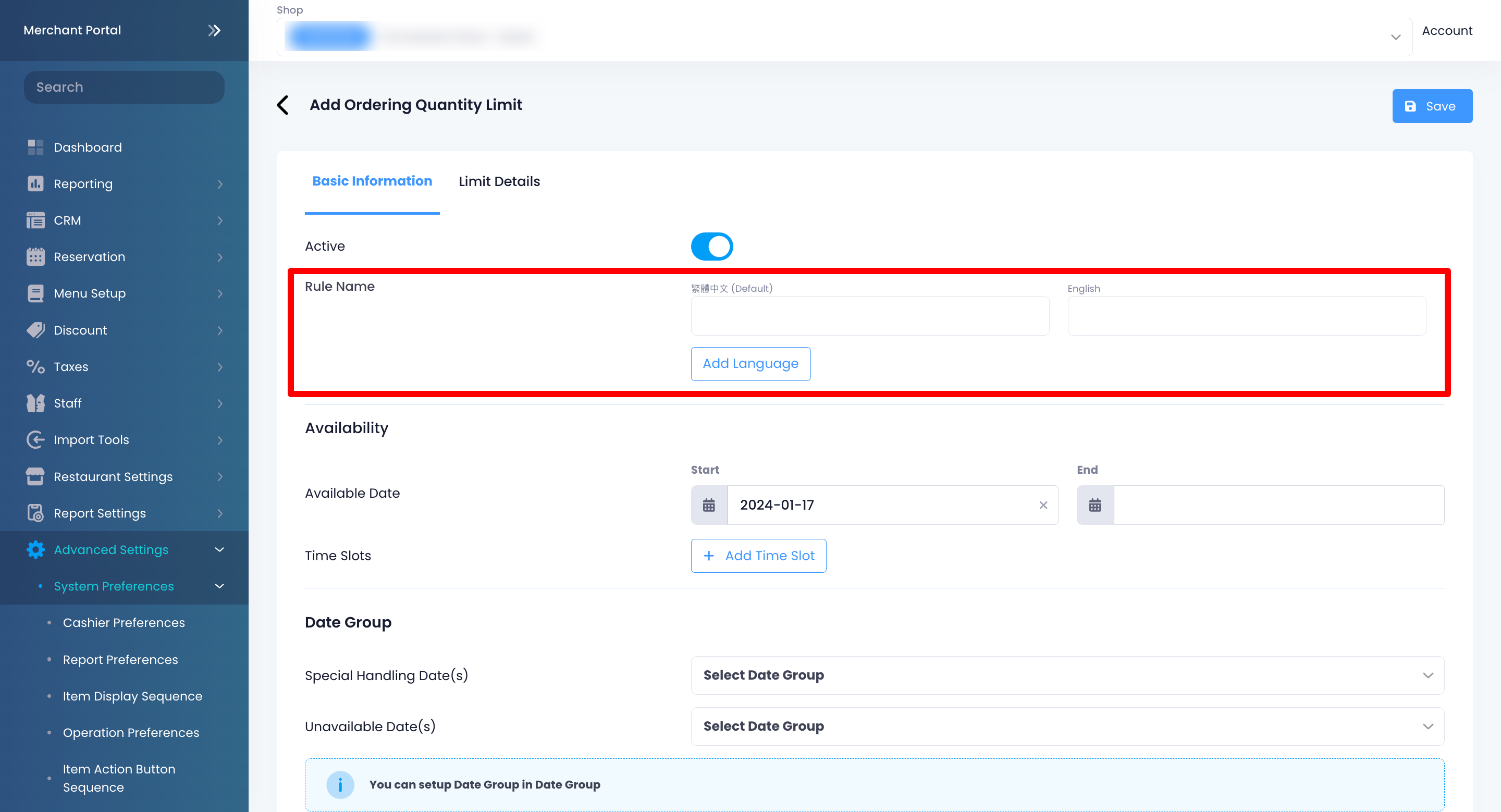 注意:要添加其他语言的规则名称,请单击“新增语言” 。然后,选择语言。
注意:要添加其他语言的规则名称,请单击“新增语言” 。然后,选择语言。 - 设置下单数量限制适用于订单的日期和时间。
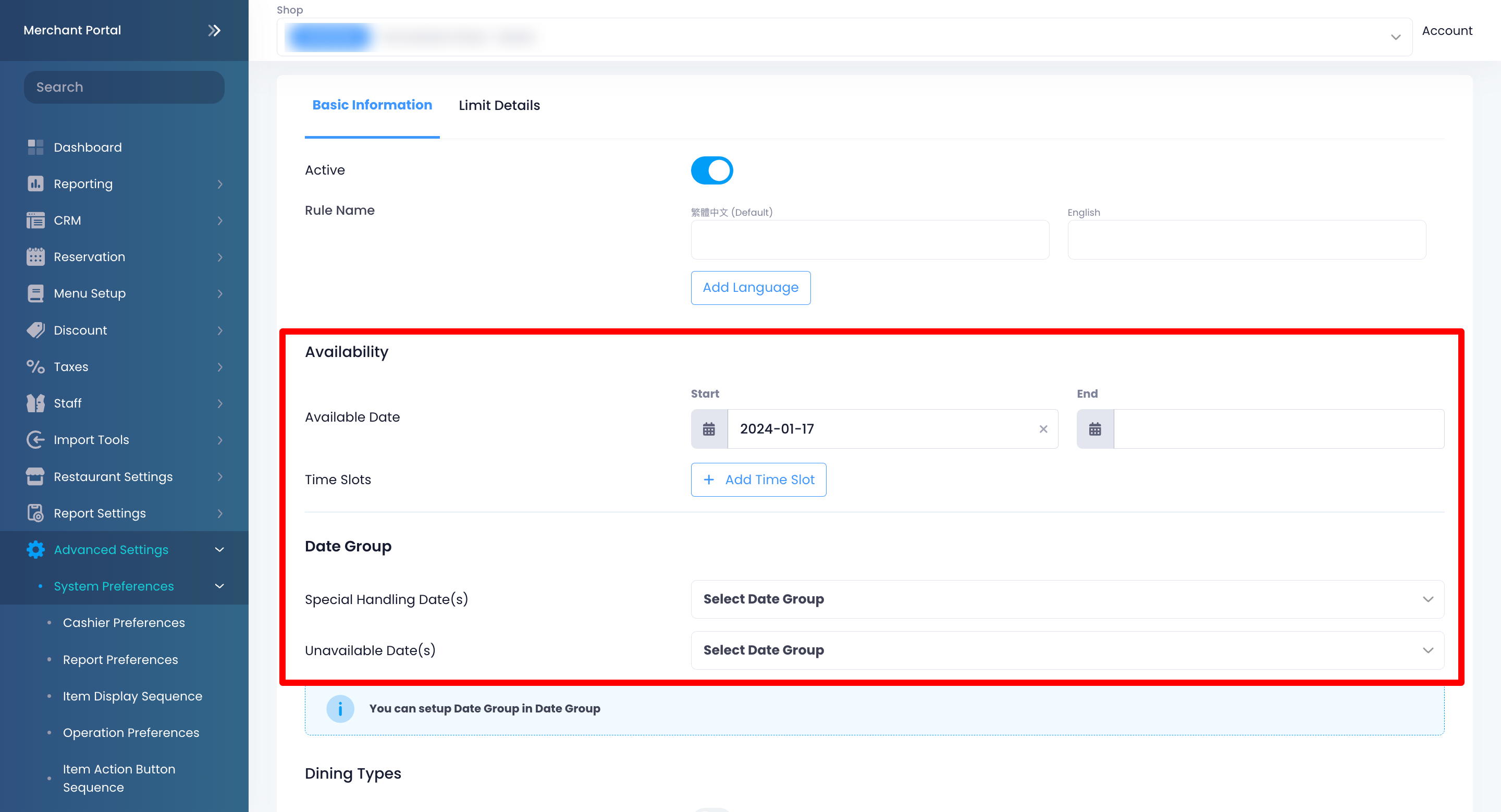
- 选择适用下单数量限制的用餐模式。
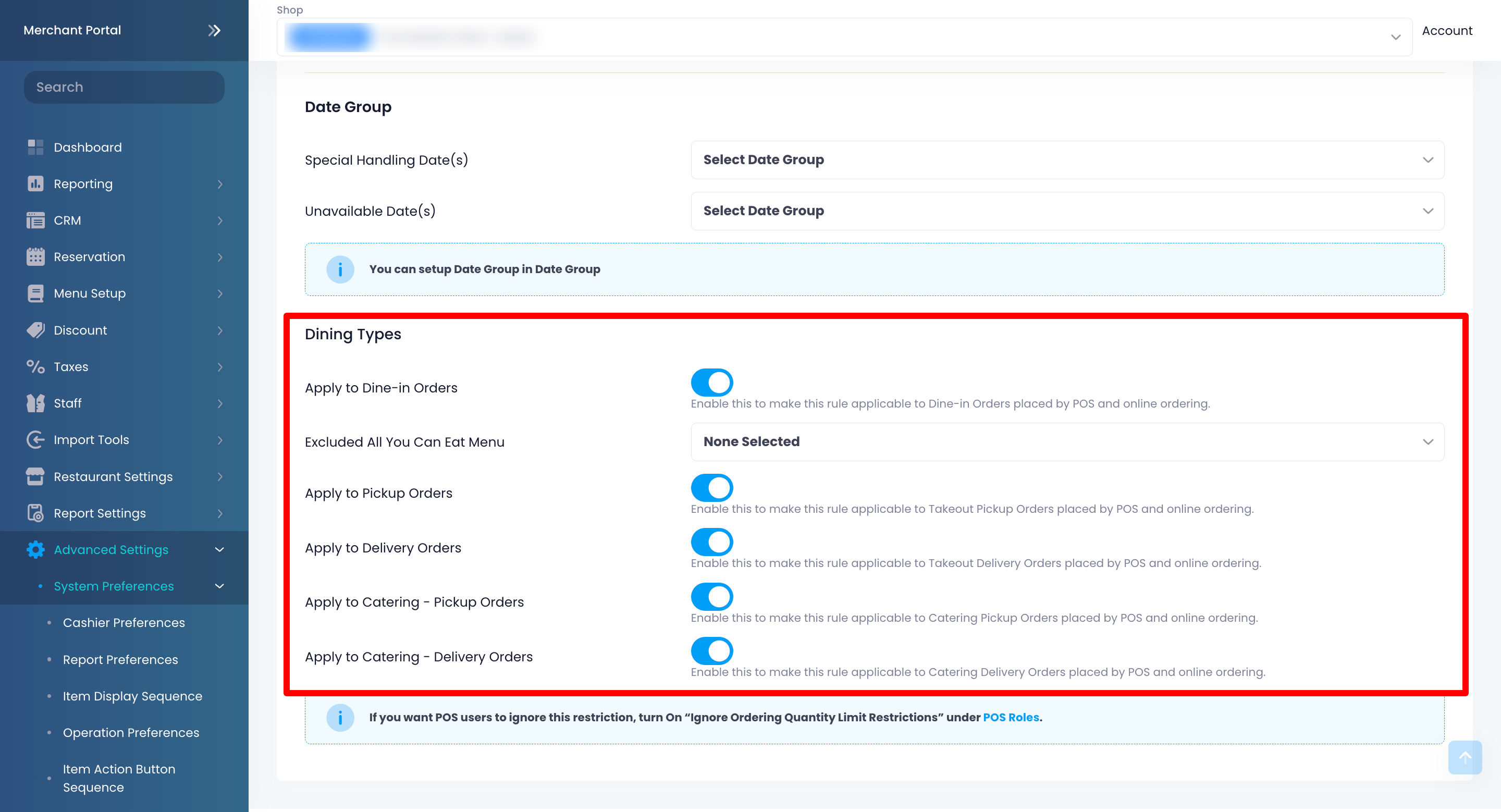 注意:如果您希望特定 POS 用户可以忽略此限制,您可以启用忽略下单数量限制的权限。
注意:如果您希望特定 POS 用户可以忽略此限制,您可以启用忽略下单数量限制的权限。 - 要设置商品数量限制的规则,请单击“限制内容”。
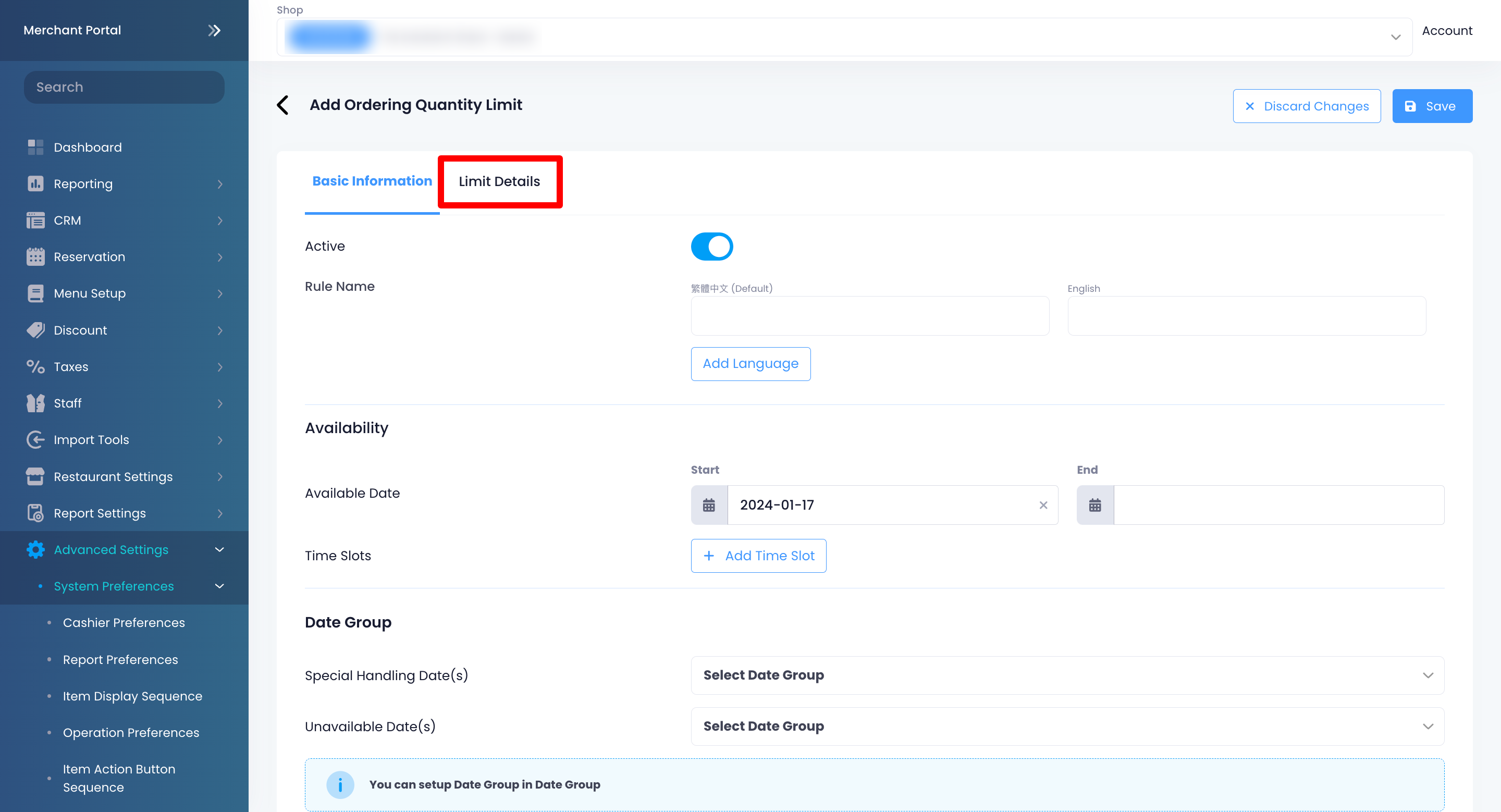
- 单击+增加规则。
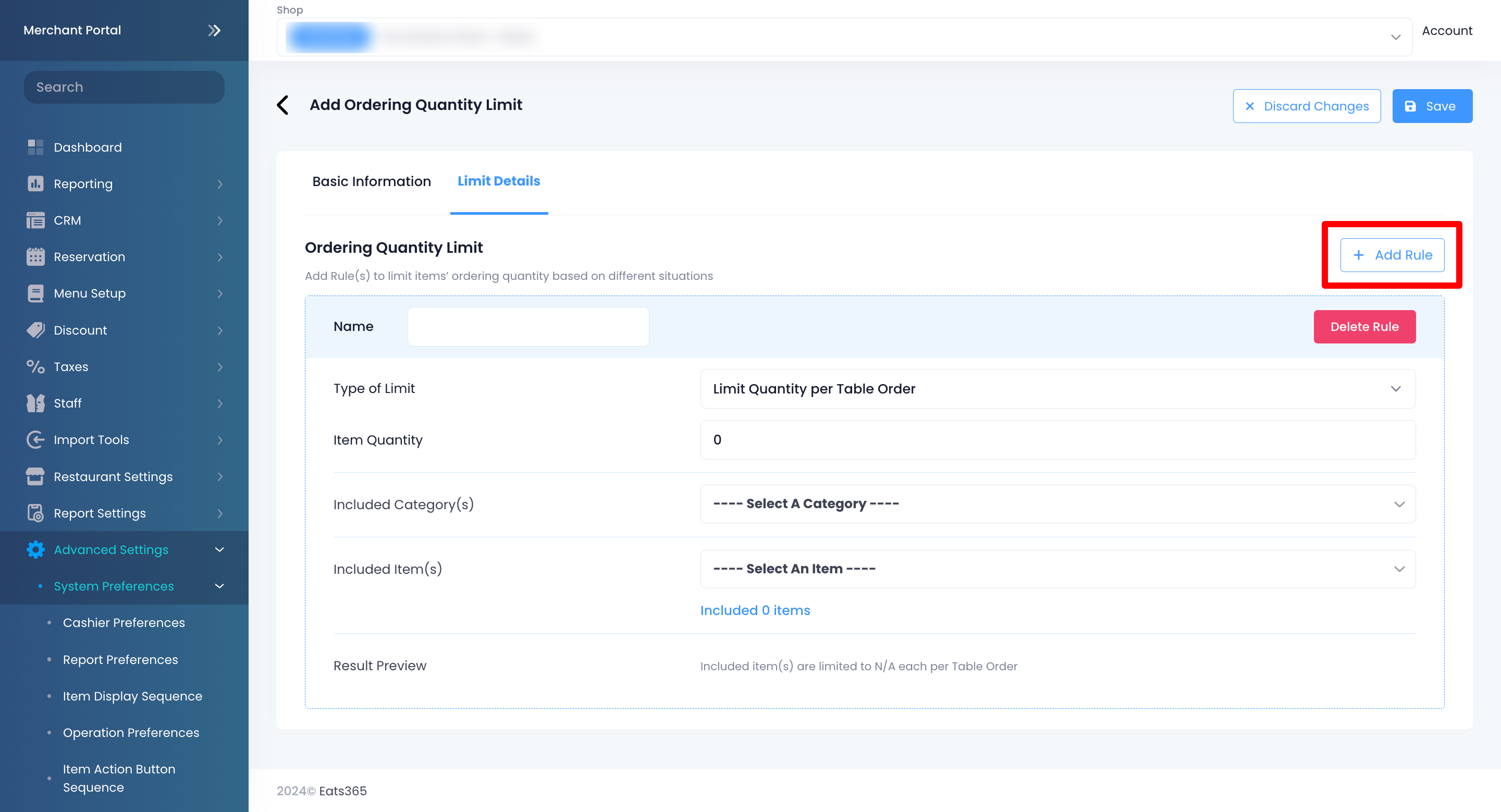
- 输入规则名称。
- 选择要应用于规则的限制类型。对于每种限制类型,您可以设置不同的条件。
- 要添加其他规则,请单击“+增加规则” 。
- 单击“储存”进行确认。
创建并启用下单数量限制后,数量限制将自动应用于该限制中所包含的商品。
使用以下指南根据限制类型设置条件:
限制每台商品可下单数量
允许您限制餐桌可以下单的商品数量。例如,如果您将数量限制设置为“1”,则该餐桌只能下单一个限制的商品。您可以为 限制每台商品可下单数量 设置以下条件:
- 商品数量 - 设置顾客可以下单的商品数量值
-
逐一商品限制 - 启用此设定后,您可以将商品数量限制应用于某个商品的个体数量,而不是每台可以下单的商品数量。
例如,如果启用了逐一商品限制 设定后,当商品数量设置为“2”,并且在包含商品选择了三个商品(汉堡、薯条、可乐),那么这张餐桌将能够下单每个商品的两份。所以,每张餐桌将允许下单两份汉堡、两份薯条和两份可乐。相反的,如果您禁用了这个逐一商品限制,则餐桌只能在汉堡、薯条和可乐中下单的总数量为两份。
设定后,当商品数量设置为“2”,并且在包含商品选择了三个商品(汉堡、薯条、可乐),那么这张餐桌将能够下单每个商品的两份。所以,每张餐桌将允许下单两份汉堡、两份薯条和两份可乐。相反的,如果您禁用了这个逐一商品限制,则餐桌只能在汉堡、薯条和可乐中下单的总数量为两份。 - 包含分类 - 选择适用限制的分类
- 包含商品 - 选择适用限制的商品
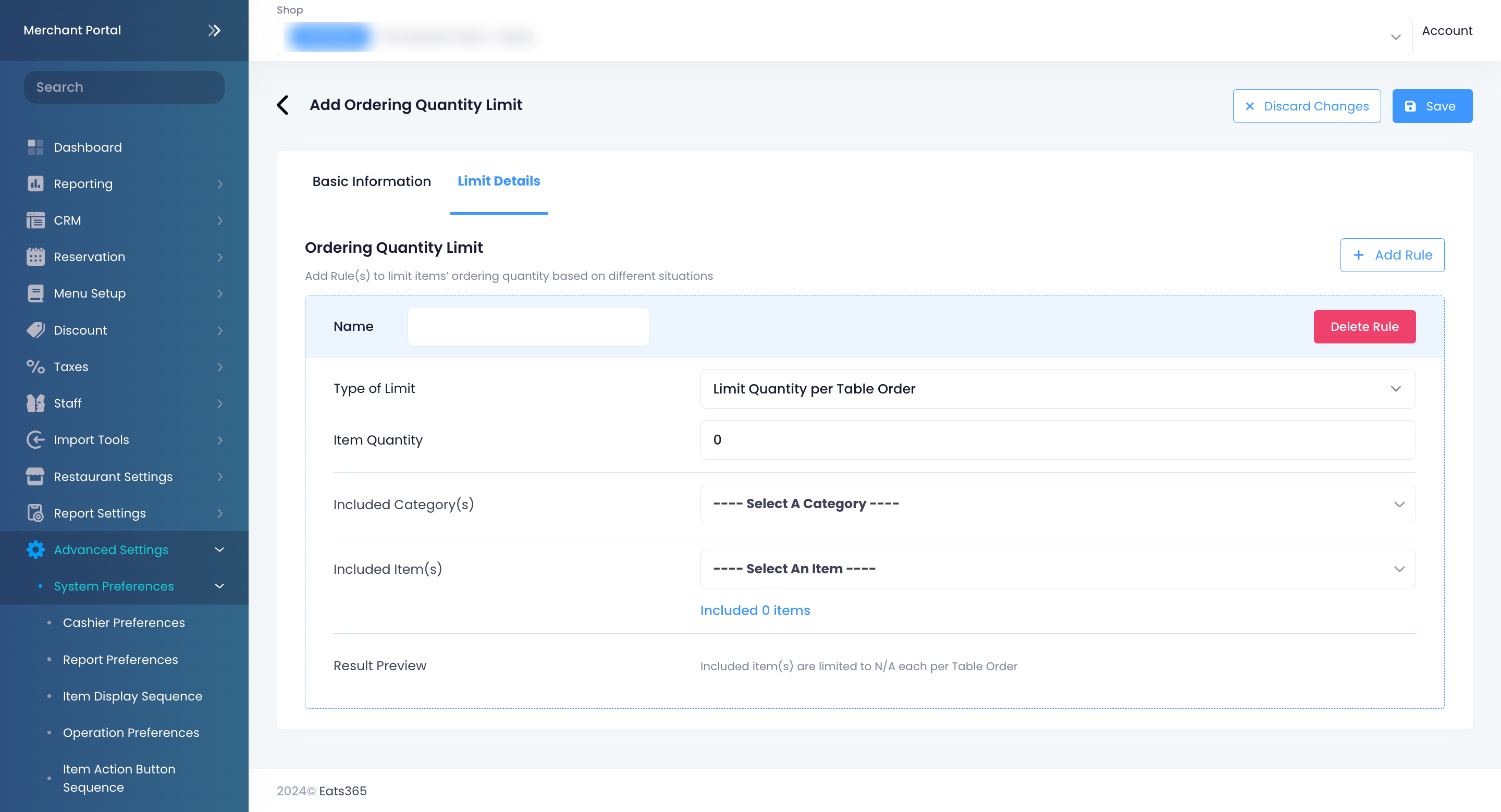
限制(每y人)商品可下单数量
允许您限制餐桌上每“y” 可下单的商品数量。例如,如果将可乐的数量限制设置为“1”,将 y 人的数量设置为“2”,则 10 个人可以为这餐桌点 5 瓶可乐,或者每 2 人可下单 1 瓶可乐。您可以为 限制(每y人)商品可下单数量 设置以下条件:
- 商品数量 - 设置顾客可以下单的商品数量值
-
逐一商品限制 - 启用此设定后,您可以将商品数量限制应用于某个商品的个体数量,而不是每y人可以下单的商品数量。
例如,如果启用了逐一商品限制 设定后,当商品数量设置为“2”,并且在包含商品选择了三个商品(汉堡、薯条、可乐),那么每y人将能够下单每个商品的两份。所以,顾客将允许下单两份汉堡、两份薯条和两份可乐。相反的,如果您禁用了这个逐一商品限制,则每y人数的顾客只能在汉堡、薯条和可乐中下单的总数量为两份。
设定后,当商品数量设置为“2”,并且在包含商品选择了三个商品(汉堡、薯条、可乐),那么每y人将能够下单每个商品的两份。所以,顾客将允许下单两份汉堡、两份薯条和两份可乐。相反的,如果您禁用了这个逐一商品限制,则每y人数的顾客只能在汉堡、薯条和可乐中下单的总数量为两份。 -
每台上限商品数量 - 设置餐桌可以下单的最大商品数量。
例如,如果您将数量设置为“3”,则即使聚会人数为 6 人或以上,该餐桌最多也只可以下单 3 份限制商品。 - 人数 - 设置聚会人数的最小和最大范围。
- 包含分类 - 选择适用限制的分类
- 包含商品 - 选择适用限制的商品
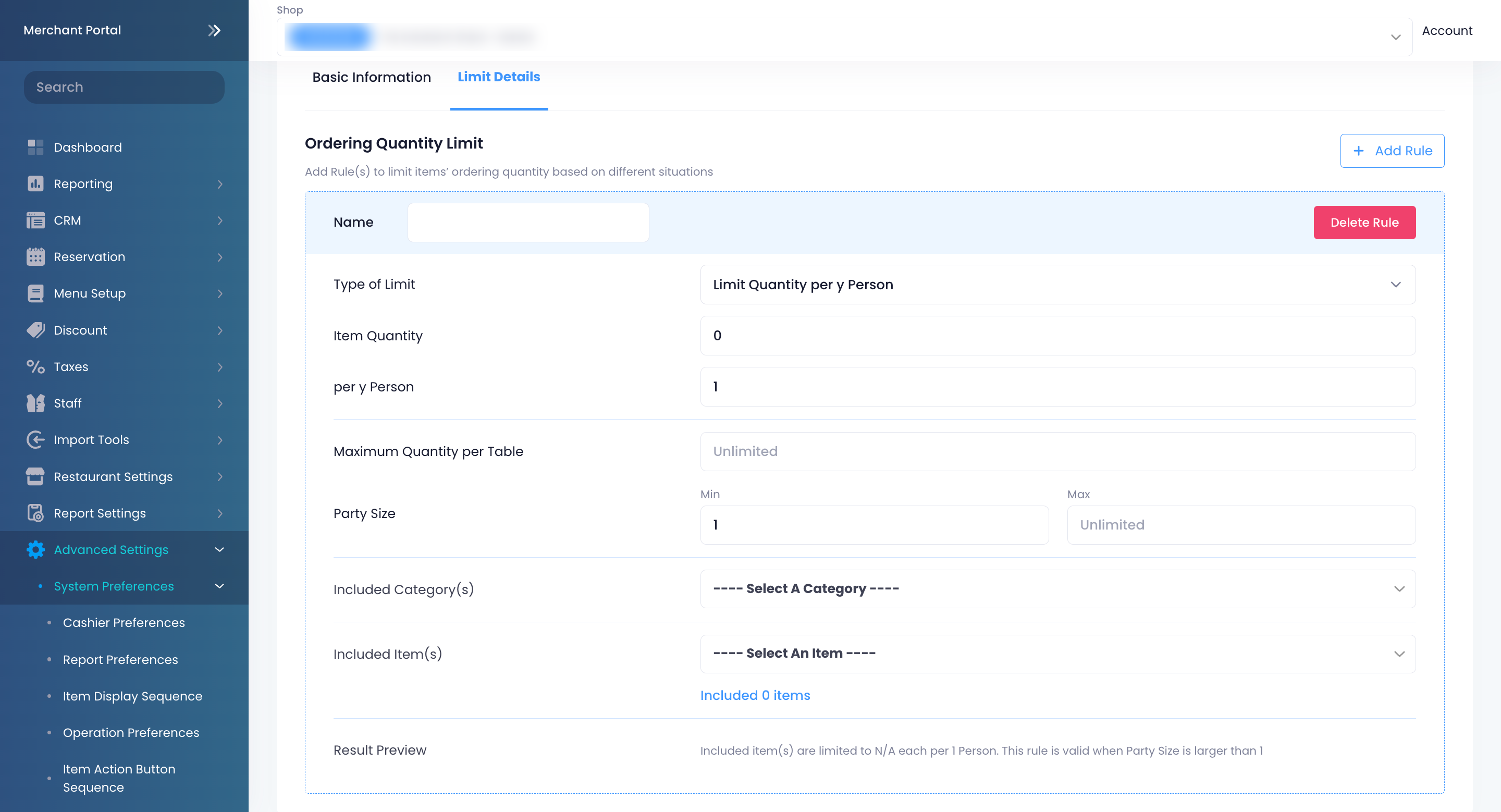
以人数范围限制下单数量
允许您根据聚会人数限制餐桌可以下单的商品数量。例如,您可以设置当人数为 2 至 5 人时,餐桌只能下单一套商品;当人数为 6 至 10 人时,餐桌只能下单两套商品。您可以为 以人数范围限制下单数量 设置以下条件:
- 商品数量 - 设置顾客可以下单的商品数量值
- 逐一商品限制 - 启用此设定后,您可以将商品数量限制应用于某个商品的个体数量,而不是人数范围可以下单的商品数量。
例如,如果启用了逐一商品限制 设定后,当商品数量设置为“2”,并且在包含商品选择了三个商品(汉堡、薯条、可乐),那么在人数范围内将能够下单每个商品的两份。所以,顾客将允许下单两份汉堡、两份薯条和两份可乐。相反的,如果您禁用了这个逐一商品限制,则在人数范围内的顾客只能在汉堡、薯条和可乐中下单的总数量为两份。
设定后,当商品数量设置为“2”,并且在包含商品选择了三个商品(汉堡、薯条、可乐),那么在人数范围内将能够下单每个商品的两份。所以,顾客将允许下单两份汉堡、两份薯条和两份可乐。相反的,如果您禁用了这个逐一商品限制,则在人数范围内的顾客只能在汉堡、薯条和可乐中下单的总数量为两份。
- 人数 - 设置聚会人数的最小和最大范围。
- 包含分类 - 选择适用限制的分类
- 包含商品 - 选择适用限制的商品
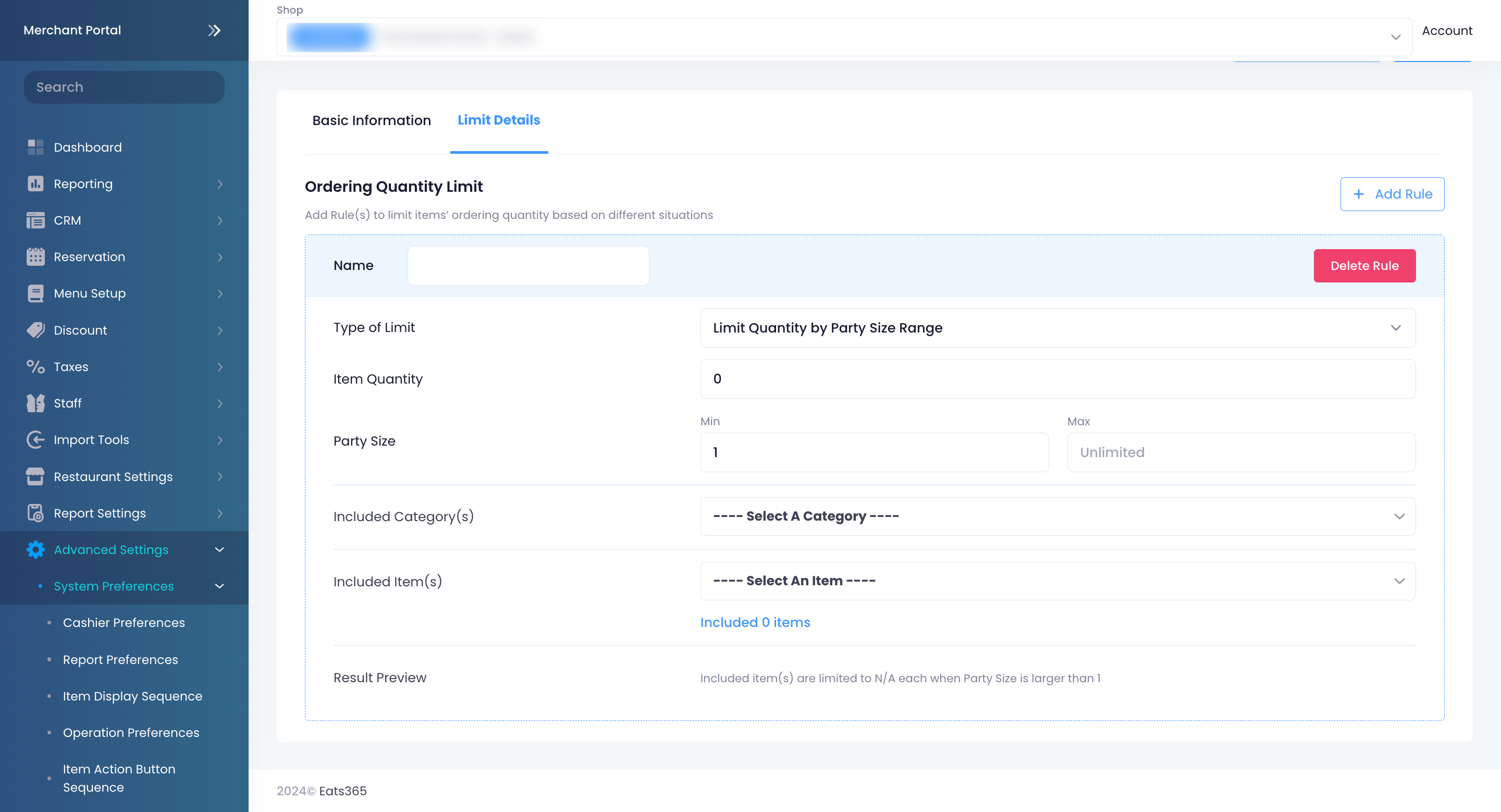
按人数限制每次下单的商品数量
允许您限制一个人每次尝试下单的商品数量。例如,如果您将数量限制设置为“1”,则代表餐桌中的每个人每次下单只能下单一套该商品。如果他们想再次下单相同的商品,则需要等到提交了此订单后再继续下单。您可以为 按人数限制每次下单的商品数量 设置以下条件:
- 商品数量 - 设置顾客可以下单的商品数量值
-
逐一商品限制 - 启用此设定后,您可以将商品数量限制应用于某个商品的个体数量,而不是每位顾客可以下单的商品数量。
例如,如果启用了逐一商品限制 设定后,当商品数量设置为“2”,并且在包含商品选择了三个商品(汉堡、薯条、可乐),那么每位顾客将能够下单每个商品的两份。所以,顾客将允许下单两份汉堡、两份薯条和两份可乐。相反的,如果您禁用了这个逐一商品限制,则每位顾客只能在汉堡、薯条和可乐中下单的总数量为两份。
设定后,当商品数量设置为“2”,并且在包含商品选择了三个商品(汉堡、薯条、可乐),那么每位顾客将能够下单每个商品的两份。所以,顾客将允许下单两份汉堡、两份薯条和两份可乐。相反的,如果您禁用了这个逐一商品限制,则每位顾客只能在汉堡、薯条和可乐中下单的总数量为两份。 - 包含分类 - 选择适用限制的分类
- 包含商品 - 选择适用限制的商品
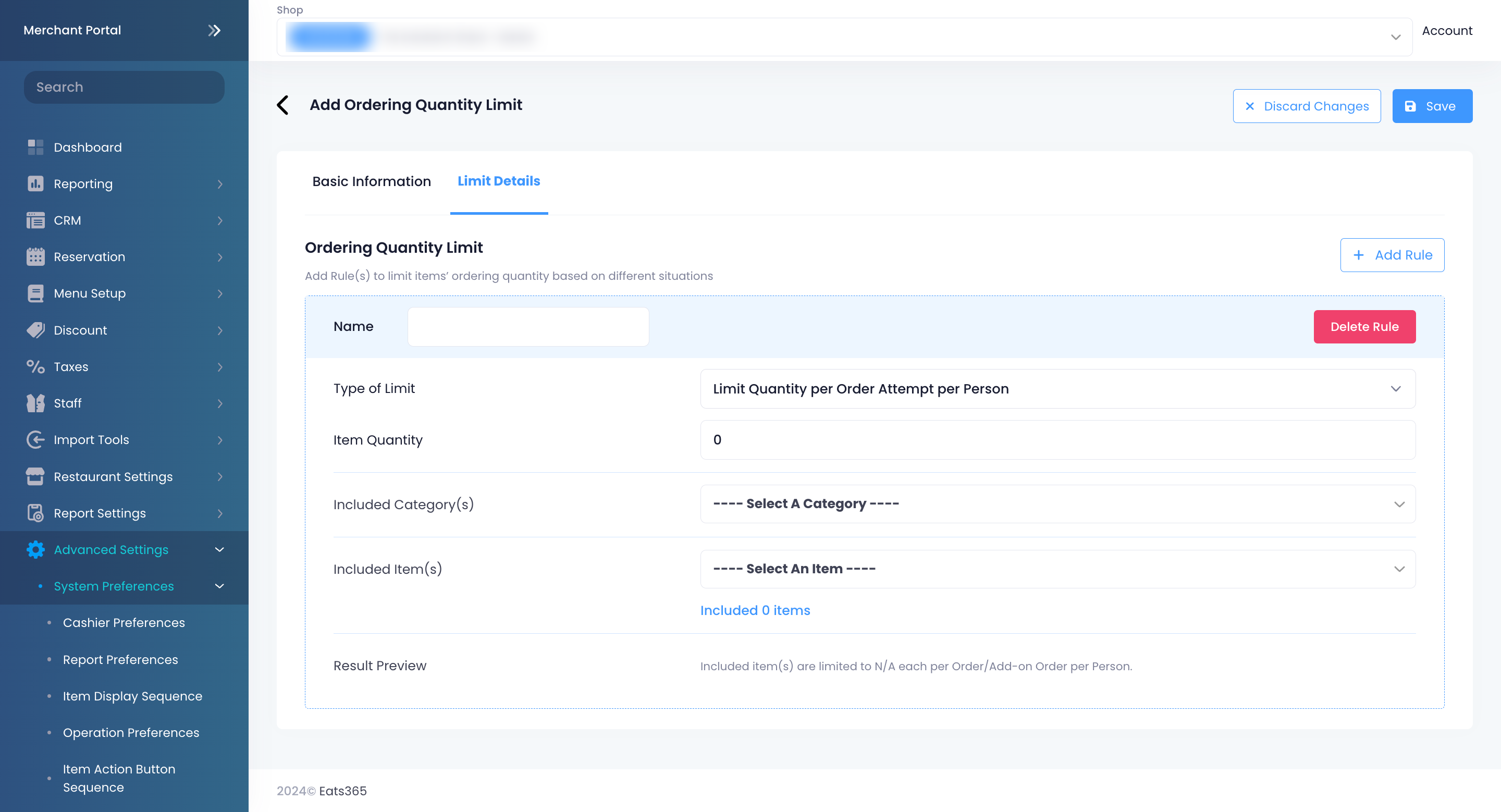
限制每台每次下单的商品数量
允许您限制餐桌每次尝试下单的商品数量。例如,如果您将数量限制设置为“1”,则代表餐桌每个订单只能下单一套该商品。如果他们想再次下单相同的商品,则需要等到提交了此订单后再继续下单。您可以为 限制每台每次下单的商品数量 设置以下条件:
- 商品数量 - 设置顾客可以下单的商品数量值
-
逐一商品限制 - 启用此设定后,您可以将商品数量限制应用于某个商品的个体数量,而不是每台每次下单的商品数量。
例如,如果启用了逐一商品限制 设定后,当商品数量设置为“2”,并且在包含商品选择了三个商品(汉堡、薯条、可乐),那么每台每次将能够下单每个商品的两份。所以,每台每次将允许下单两份汉堡、两份薯条和两份可乐。相反的,如果您禁用了这个逐一商品限制,则每台每次只能在汉堡、薯条和可乐中下单的总数量为两份。
设定后,当商品数量设置为“2”,并且在包含商品选择了三个商品(汉堡、薯条、可乐),那么每台每次将能够下单每个商品的两份。所以,每台每次将允许下单两份汉堡、两份薯条和两份可乐。相反的,如果您禁用了这个逐一商品限制,则每台每次只能在汉堡、薯条和可乐中下单的总数量为两份。 - 包含分类 - 选择适用限制的分类
- 包含商品 - 选择适用限制的商品
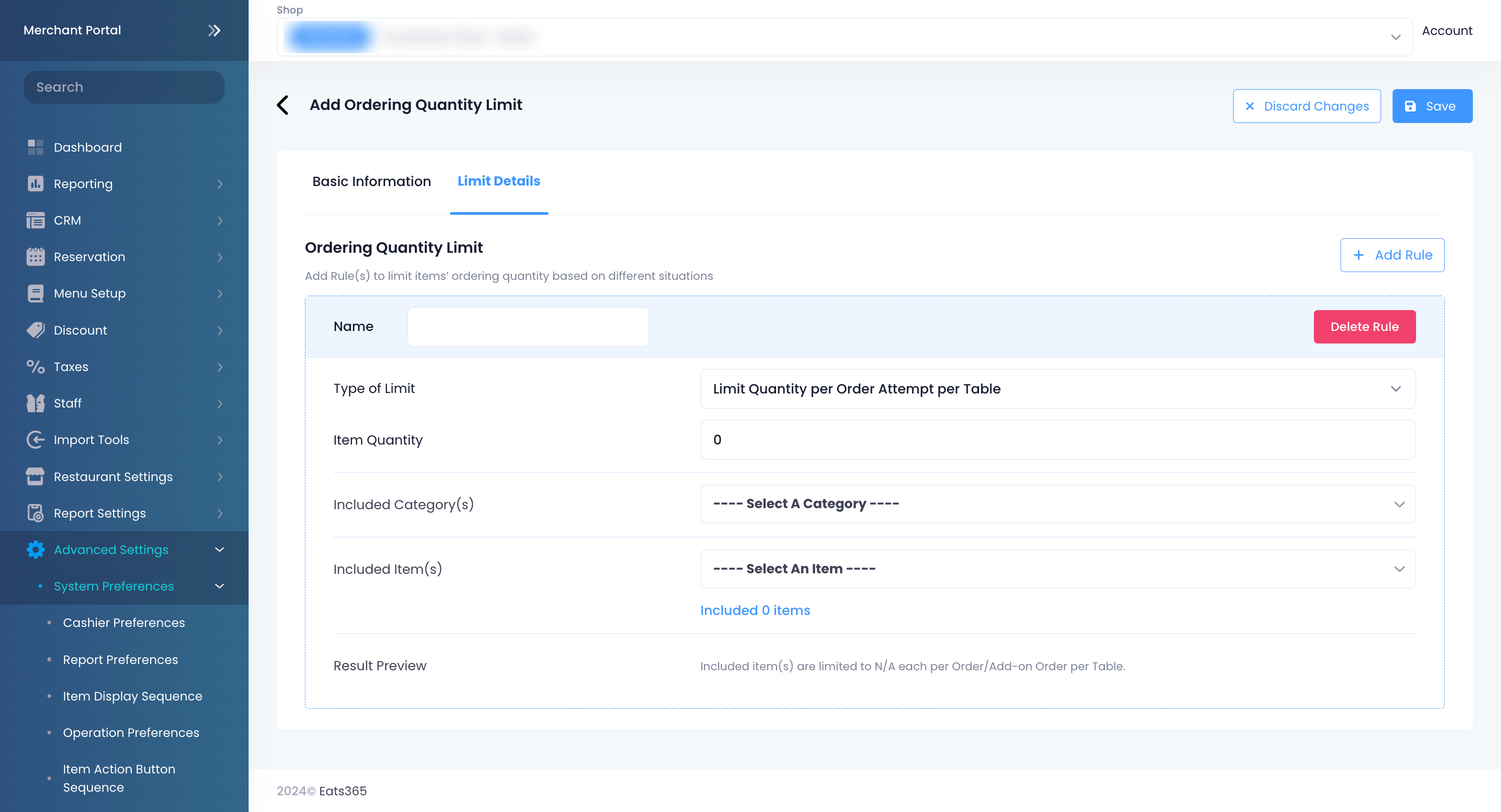
限制(每一人)商品可下单数量
允许您限制人数中每个人可以下单的数量。例如,如果您将可乐的数量限制设置为“1”,并且聚会人数中有三人,则聚会人数中的每个人可以点一瓶可乐或整桌总共三瓶可乐。您可以为 限制(每一人)商品可下单数量 设置以下条件:
- 商品数量 - 设置顾客可以下单的商品数量值
-
逐一商品限制 - 启用此设定后,您可以将商品数量限制应用于某个商品的个体数量,而不是每一个顾客可下单的商品数量。
例如,如果启用了逐一商品限制 设定后,当商品数量设置为“2”,并且在包含商品选择了三个商品(汉堡、薯条、可乐),那么每台每次将能够下单每个商品的两份。所以,每一个顾客将允许下单两份汉堡、两份薯条和两份可乐。相反的,如果您禁用了这个逐一商品限制,则每一个顾客只能在汉堡、薯条和可乐中下单的总数量为两份。
设定后,当商品数量设置为“2”,并且在包含商品选择了三个商品(汉堡、薯条、可乐),那么每台每次将能够下单每个商品的两份。所以,每一个顾客将允许下单两份汉堡、两份薯条和两份可乐。相反的,如果您禁用了这个逐一商品限制,则每一个顾客只能在汉堡、薯条和可乐中下单的总数量为两份。 - 包含分类 - 选择适用限制的分类
- 包含商品 - 选择适用限制的商品
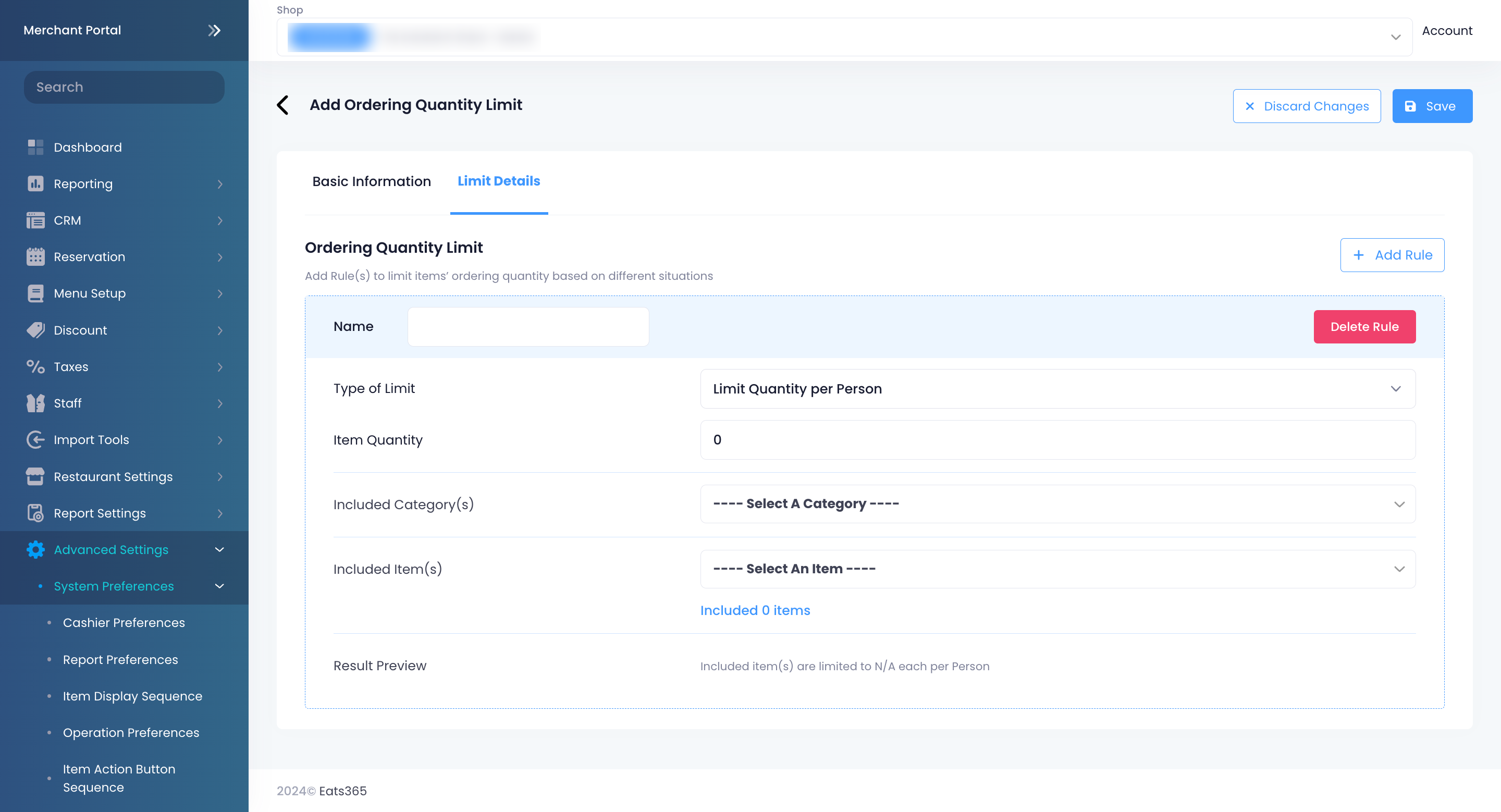
限制(每一人)商品必选数量
允许您设置每桌每一个必须下单的数量。例如,您可以将放题餐的商品数量下限和上限设置为“1”。每当有三个人入座时,每一个人都必须下单一个放题餐。这个限制可以让您确保餐桌中的每一个人都有下单正确数量的套餐。
- 商品数量(下限) - 设置顾客需下单的商品数量下限额
- 商品数量(上限) - 设置顾客需下单的商品数量上限额
- 包含分类 - 选择适用限制的分类
- 包含商品 - 选择适用限制的商品
- 按年龄组别 - 启用此设定来按年龄组别的人数限制商品数量
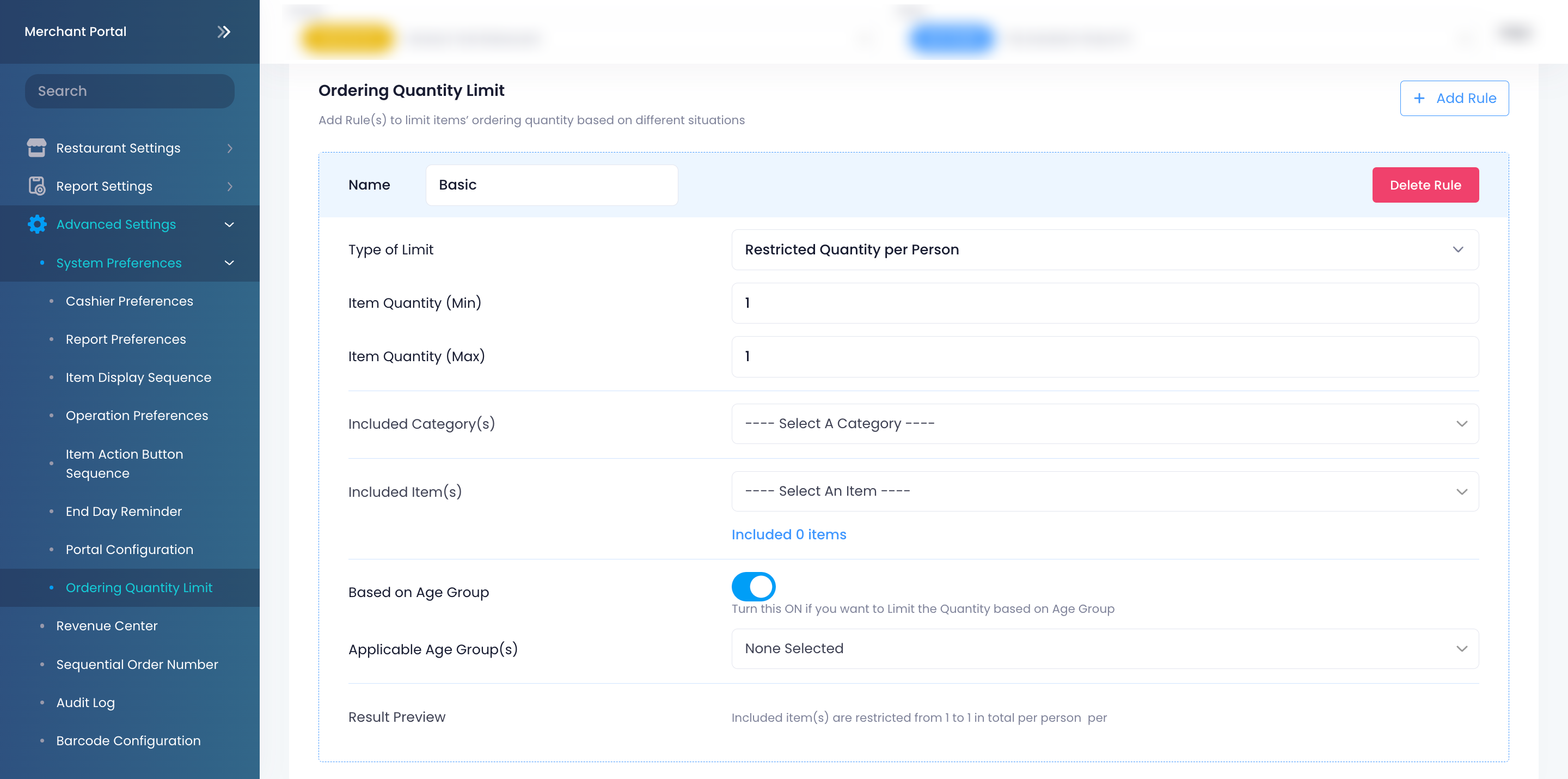
管理下单数量限制
编辑下单数量限制
要修改下单数量限制,请按照以下步骤操作:
- 登录商家界面。
- 在左侧面板上,单击进阶设置。
- 单击“系统设置” 。然后,选择下单数量限制。
- 在您要更新的下单数量限制旁边,单击“编辑”
 。
。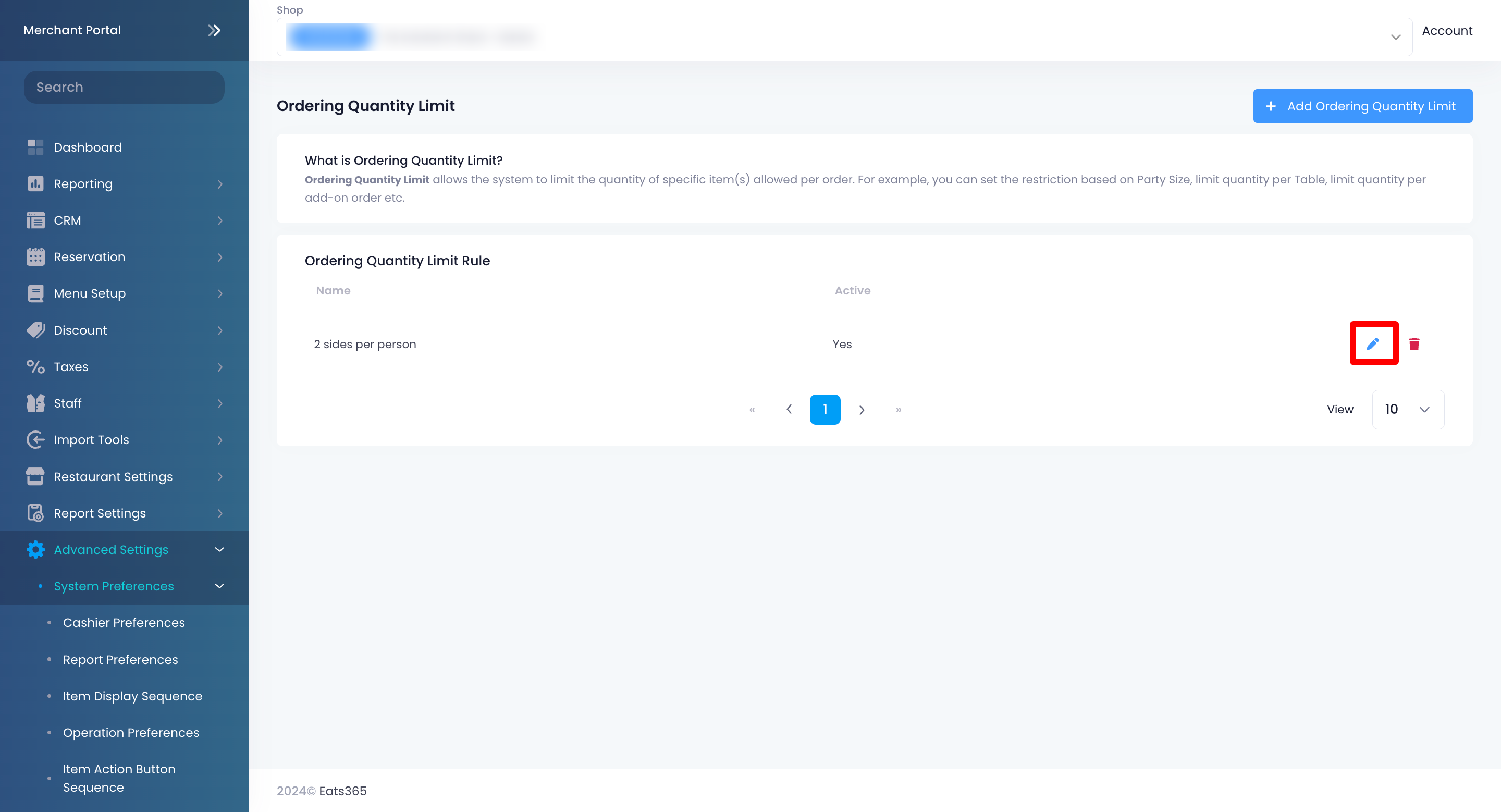
- 更新下单数量限制。
- 单击“储存”以确认更改。
删除下单数量限制
要删除下单数量限制,请按照以下步骤操作:
- 登录商家界面。
- 在左侧面板上,单击进阶设置。
- 单击“系统设置” 。然后,选择下单数量限制。
- 在您要删除的下单数量限制旁边,单击“删除”
 。将出现一条提示,确认您要删除该规则。
。将出现一条提示,确认您要删除该规则。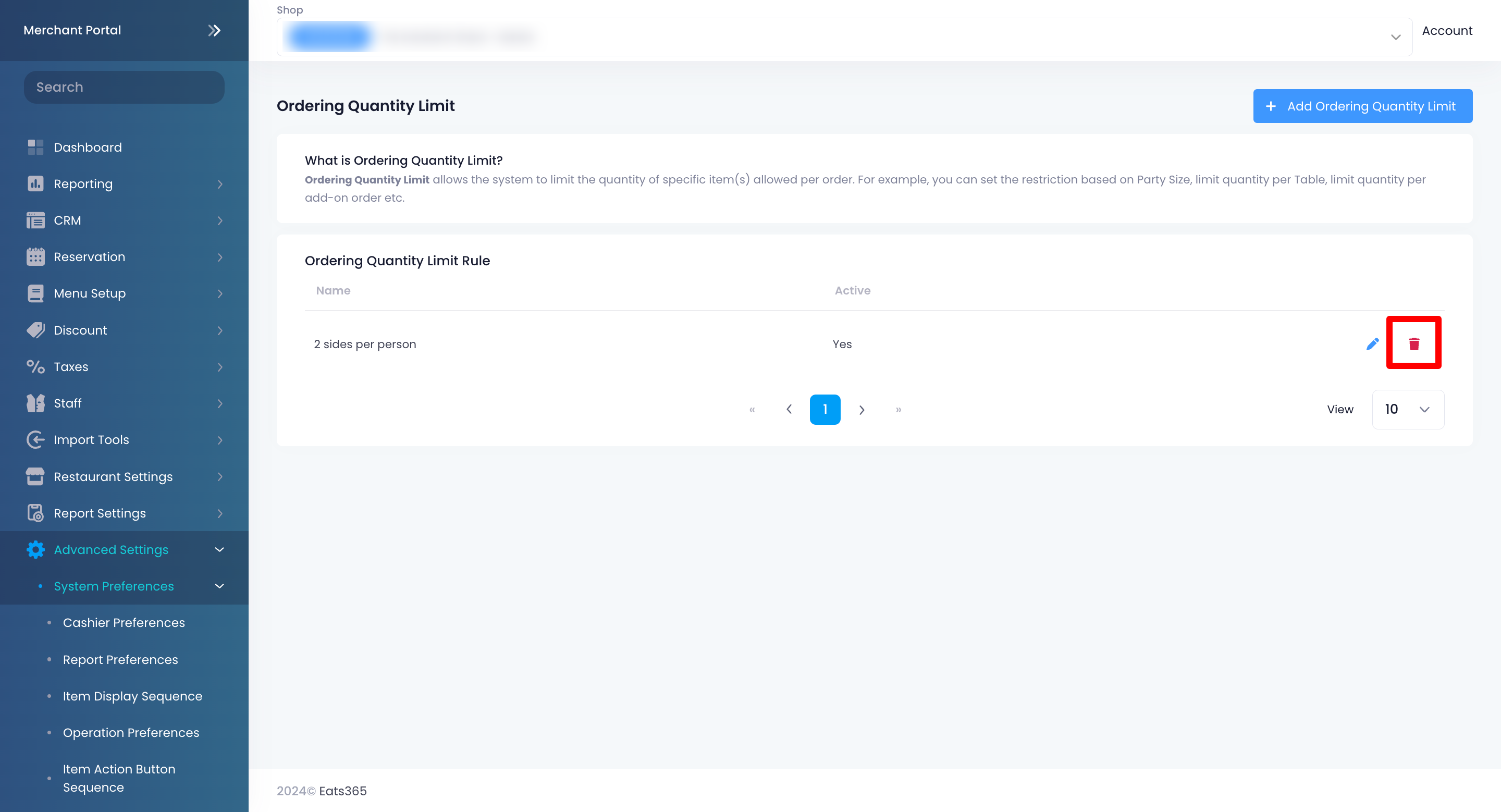
- 单击“确定” 。
 Eats365 产品
Eats365 产品 商家指南
商家指南 模块
模块 会员
会员 整合
整合 硬件
硬件 员工操作
员工操作 职级和权限
职级和权限 付款
付款 报表
报表 最新消息
最新消息 产品更新
产品更新 故障排除
故障排除 探索 Eats365 产品
探索 Eats365 产品 Eats365 POS 词汇表
Eats365 POS 词汇表 问题排解
问题排解